SQL Server 2014 – мощная и широко используемая система управления базами данных, но иногда может возникнуть необходимость ее полного удаления с компьютера. Это может быть связано с обновлением до более новой версии, исправлением проблем или просто освобождением места на диске. В данном пошаговом руководстве мы рассмотрим процесс полного удаления SQL Server 2014, который поможет вам успешно выполнить данную задачу.
Шаг 1: Остановка служб SQL Server 2014. Прежде чем начать удаление, необходимо остановить все службы SQL Server 2014. Для этого откройте "Службы" в окне "Управление компьютером" или нажмите комбинацию клавиш Win + R и введите "services.msc", затем найдите все службы SQL Server 2014 и остановите их.
Шаг 2: Деинсталляция SQL Server 2014. Теперь необходимо удалить программу SQL Server 2014 с компьютера. Для этого откройте "Панель управления" и найдите "Программы и компоненты" или "Установка и удаление программ". В списке программ найдите SQL Server 2014, щелкните правой кнопкой мыши и выберите "Удалить". Следуйте инструкциям мастера удаления, чтобы успешно завершить процесс деинсталляции.
Шаг 3: Удаление остатков SQL Server 2014. После деинсталляции программы необходимо удалить остатки SQL Server 2014, которые могут оставаться на компьютере. Воспользуйтесь поисковым инструментом или проводником для поиска следующих файлов и папок, и удалите их, если они найдены: SQL Server 2014, MSSQL, SQLServer, Microsoft SQL Server.
В завершение, выполните перезагрузку компьютера, чтобы завершить процесс удаления SQL Server 2014 полностью. Теперь ваш компьютер будет свободен от этой версии системы управления базами данных, и вы можете продолжить свою работу или установить более новую версию SQL Server, если это необходимо.
Как удалить SQL Server 2014 с компьютера
Полное удаление SQL Server 2014 с компьютера может быть необходимо в случае, когда вы хотите удалить базу данных или переустановить сервер. В этом пошаговом руководстве мы расскажем, как выполнить удаление SQL Server 2014 с вашего компьютера.
Прежде чем начать процесс удаления, убедитесь, что у вас есть права администратора на компьютере. Также рекомендуется создать резервную копию всех важных данных и баз данных, чтобы избежать потери информации.
|
После перезагрузки компьютера SQL Server 2014 должен быть полностью удален с вашего компьютера. Если вы все еще видите какие-либо остатки SQL Server 2014, вы можете вручную удалить их, следуя инструкциям от Microsoft или используя специализированные программы для удаления программного обеспечения.
Удаление SQL Server 2014 может повлиять на другие приложения, которые зависят от него, поэтому важно быть осторожным и убедиться, что вы имеете соответствующие резервные копии и инструкции для переустановки приложений, если это необходимо.
Шаг 1. Подготовка к удалению SQL Server 2014
Перед началом удаления SQL Server 2014 с компьютера необходимо выполнить ряд предварительных действий для обеспечения безопасности и сохранения важных данных. Следуйте этим шагам, чтобы подготовиться к удалению программы.
| Шаг | Действие |
| 1 | Создайте резервную копию всех важных данных, хранящихся в SQL Server 2014. Резервная копия поможет избежать потери данных в случае ошибки или непредвиденной ситуации во время удаления программы. |
| 2 | Убедитесь, что у вас есть административные права на компьютере. Удаление SQL Server 2014 требует определенных привилегий, поэтому убедитесь, что у вас есть полные права доступа к системе. |
| 3 | Закройте все приложения, связанные с SQL Server 2014. Убедитесь, что никакие процессы или сервисы SQL Server 2014 не работают на компьютере перед началом удаления программы. |
| 4 | Отключите SQL Server 2014 от всех баз данных и приложений. Если SQL Server 2014 используется в ваших проектах или приложениях, убедитесь, что они не зависят от этой версии SQL Server перед удалением. |
После выполнения всех этих действий вы будете готовы к началу удаления SQL Server 2014 с компьютера. Перейдите к следующему шагу, чтобы узнать, как полностью удалить программу.
Шаг 2. Деинсталляция SQL Server 2014
Если вы уже решили полностью удалить SQL Server 2014 с вашего компьютера, следуйте инструкциям ниже, чтобы выполнить деинсталляцию программного обеспечения:
- Откройте Панель управления: Нажмите на кнопку "Пуск" в нижнем левом углу экрана, найдите и выберите "Панель управления".
- Выберите "Программы и компоненты": В открывшемся окне "Панель управления" найдите и выберите раздел "Программы" или "Программы и компоненты".
- Найдите установленную версию SQL Server 2014: Прокрутите список установленных программ и найдите "Microsoft SQL Server 2014".
- Выберите опцию "Деинсталлировать": Щелкните правой кнопкой мыши на "Microsoft SQL Server 2014" и выберите "Деинсталлировать".
- Подтвердите деинсталляцию: Вам может быть предложено подтвердить свое действие. Щелкните "Да" или "ОК", чтобы продолжить.
- Дождитесь завершения процесса: Деинсталляция SQL Server 2014 может занять некоторое время. Дождитесь завершения процесса.
- Перезагрузите компьютер: После завершения деинсталляции рекомендуется перезагрузить компьютер, чтобы завершить процесс полного удаления SQL Server 2014.
После выполнения всех этих шагов SQL Server 2014 должен быть полностью удален с вашего компьютера. Убедитесь, что вы выполнили резервное копирование важных данных или настроек перед удалением программного обеспечения.
Шаг 3. Очистка системы от остатков SQL Server 2014
Чтобы полностью удалить SQL Server 2014 со своего компьютера, необходимо произвести очистку системы от всех остатков программы. Здесь представлены несколько важных шагов, которые помогут вам выполнить данную задачу.
Шаг 3.1: Удаление служб SQL Server
Перед удалением SQL Server необходимо остановить все связанные с ней службы. Для этого выполните следующие действия:
| Шаг | Описание действия |
|---|---|
| 1 | Откройте "Панель управления" и выберите "Система и безопасность". |
| 2 | В разделе "Администрирование" выберите "Службы". |
| 3 | Найдите все службы, связанные с SQL Server, и выключите их. |
Шаг 3.2: Удаление программных компонентов SQL Server
После остановки служб SQL Server необходимо удалить все программные компоненты, связанные с SQL Server 2014:
| Шаг | Описание действия |
|---|---|
| 1 | Откройте "Панель управления" и выберите "Программы и компоненты". |
| 2 | Найдите все компоненты SQL Server 2014 в списке программ и удалите их в следующем порядке: |
| - SQL Server (название экземпляра) | |
| - SQL Server Browser | |
| - SQL Server VSS Writer | |
| - SQL Server 2014 Native Client | |
| - Microsoft SQL Server 2014 Express LocalDB |
Убедитесь, что вы правильно удаляете каждый компонент, чтобы избежать возможных проблем с установленными программами.
Шаг 3.3: Удаление регистрационных записей SQL Server
Чтобы полностью очистить систему от остатков SQL Server, необходимо удалить соответствующие регистрационные записи:
| Шаг | Описание действия |
|---|---|
| 1 | Откройте "Редактор реестра". |
| 2 | Перейдите к следующему пути: HKEY_LOCAL_MACHINE\SOFTWARE\Microsoft\Microsoft SQL Server. |
| 3 | Удалите все папки с именами, начинающимися с "SQL Server". |
Пожалуйста, будьте осторожны при удалении регистрационных записей, так как неправильное удаление может повредить систему.
После завершения всех указанных шагов ваша система будет полностью очищена от остатков SQL Server 2014. Теперь вы можете установить другую версию SQL Server или использовать другие системы управления базами данных.
